4.7 在 UNIX/Linux 上安裝已連接系統選項
節 4.6, 在 UNIX/Linux 平台上安裝 Identity Manager已涵蓋「Metadirectory 伺服器」、「Web 元件」和「公用程式」在 UNIX 平台上的安裝。 因為 UNIX 或 Linux 伺服器可以使用「已連接系統」選項,所以此處涵蓋安裝「已連接系統」選項。
當您不想讓應用程式伺服器代管 eDirectory 服務和 Metadirectory 引擎時,請使用「已連接系統」選項。 「遠端載入器」會透過 Identity Manager 提供所需的同步化,而無需載入可在其他位置存取的應用程式。
在您開始之前,請確定系統符合節 4.2, Identity Manager 元件和系統要求中列出的要求。
-
下載並擷取 tar 檔至您選擇的位置。
您可以從 Novell 下載網站下載 Identity Manager 安裝檔案。
-
在主機電腦上,以根身份登入。
-
從安裝目錄執行 .bin 檔案。
將目前的工作目錄變更為安裝目錄,即安裝所在的位置。 然後,輸入下列其中一個指令,以執行安裝。
平台
範例路徑
安裝檔案
Linux
linux/setup/
dirxml_linux.bin
Solaris
solaris/setup/
dirxml_solaris.bin
AIX
aix/setup/
dirxml_aix.bin
這些路徑是相對於安裝影像檔的根目錄,可以是您擴充該影像檔或裝上 CD 的任何位置。
除非目前的工作目錄是安裝程式所在的目錄,否則安裝程式找不到要安裝的套件。
-
檢視「歡迎」資訊,然後按 Enter 以繼續安裝
-
按 Enter 以進入授權合約畫面,如果您同意使用條款,請輸入 Y。 如果不同意,輸入 N 即可離開安裝程式。
-
指定號碼 2 以安裝「已連接系統伺服器」。 安裝集包含下列項目:
-
已連接系統伺服器: 安裝「遠端載入器」和下列驅動程式: 輕量目錄存取協定 (LDAP)、服務通告協定 (SAP)、JDBC、分隔文字、GroupWise、Composer、Remedy、Avaya、簡易物件存取協定 (SOAP) 和 Lotus Notes。 當您不想讓應用程式伺服器代管 eDirectory 服務和 Metadirectory 引擎,可以選擇「已連接系統伺服器」選項。
圖 4-24 預先安裝摘要
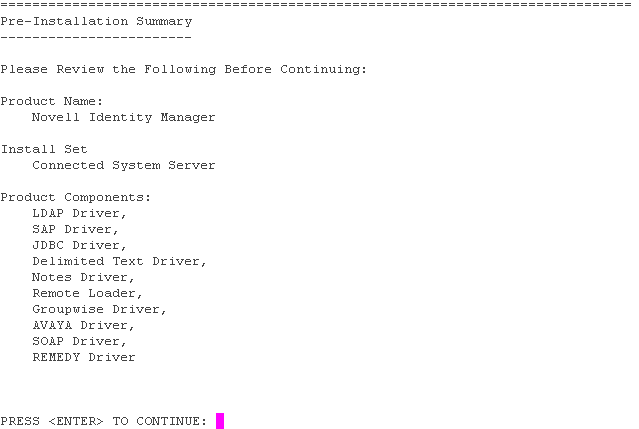
-
-
檢視「預先安裝摘要」螢幕中列出的項目。 按 Enter 以安裝元件。
圖 4-25 已連接系統伺服器的安裝螢幕
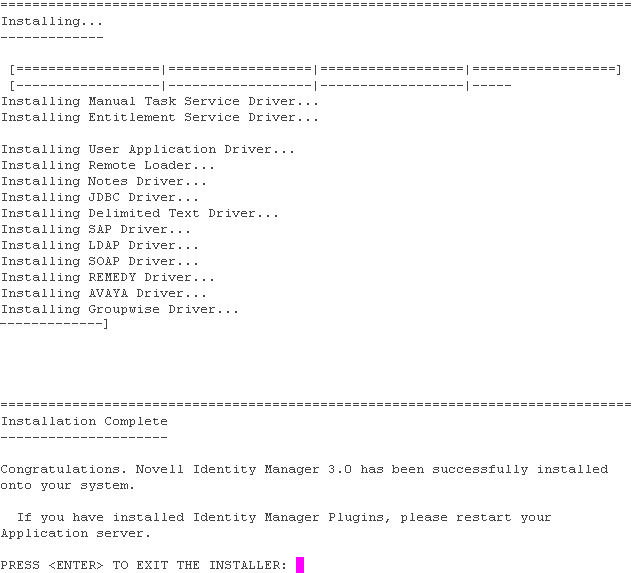
預設會安裝所有可用的驅動程式,因此稍後當您需要另一個驅動程式時,不必執行安裝程式。 在已透過 iManager 或 Designer 設定驅動程式組態,並部署驅動程式之後,才會使用驅動程式檔案。
-
當您看到「安裝完成」螢幕時,按 Enter 以關閉安裝程式。